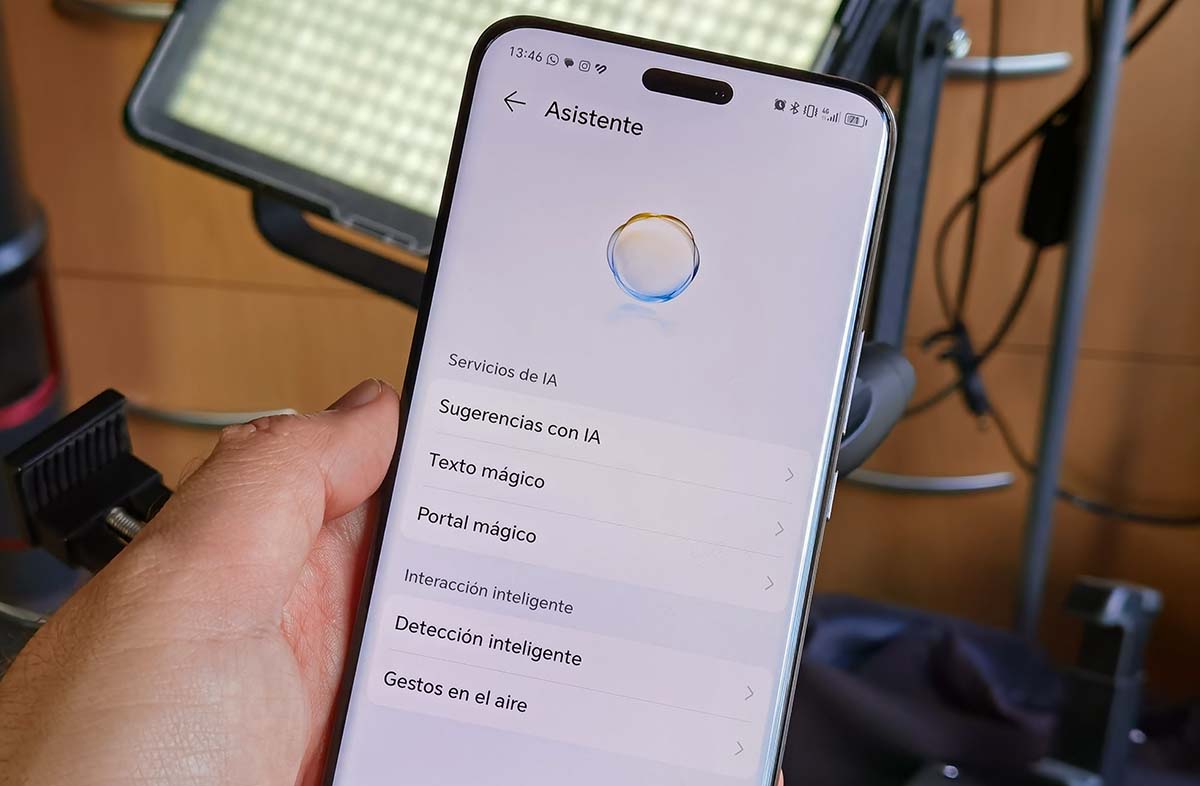El Samsung Galaxy A15 5G es uno de los móviles calidad-precio más interesantes de hoy en día. Sus prestaciones lo vuelven un dispositivo excelente para el uso diario, pero no cualquiera le saca el máximo provecho sin conocer algunos secretos. Y es que, como todo móvil, este cuenta con funciones ocultas y muy poco conocidas que permiten llevar la experiencia de usuario a otro nivel. Así que, si tienes este móvil y quieres conocerlas, esto te interesa. Aquí te decimos 15 trucos y consejos para sacar el máximo del Samsung Galaxy A15 5G. Veamos cuáles son…
Los siguientes trucos y consejos para el Samsung Galaxy A15 5G te facilitarán ciertas tareas en el día a día. Estos también te permitirán exprimir todo el potencial que tiene este móvil. Es probable que conozcas algunos, pero no la mayoría, así que no dudes en probarlos todos. Puede que más de uno sea indispensable para ti a partir de este momento.
Usa diferentes paletas de colores para personalizar la interfaz

Si eres de los usuarios que les gusta que su móvil tengan su propia personalidad, cambia la paleta de colores que trae tu Samsung Galaxy A15 5G por defecto. Hacerlo es sencillo y te permitirá tener diferentes colores en la fuente del sistema, así como en algunos botones, contornos de apps, números y figuras. Solo debes hacer lo siguiente:
- Antes que nada, hay que estar en la pantalla principal del Galaxy A15 5G. Luego hay que pellizcar la pantalla, poniendo dos dedos encima de esta y juntándolos hasta que aparezca el apartado de personalización.
- Lo siguiente que se debe hacer es pulsar en el botón de Fondo de pantalla y estilo, el cual está ubicado en la esquina inferior izquierda.
- Ahora hay que pulsar en Paleta de colores.
- Una vez allí, hay que activar la función de Paleta de colores a través del interruptor que ahí aparece. Si este se encuentra desactivado, el sistema solo mostrará la paleta de colores que trae el móvil por defecto.
- Luego hay que elegir entre las diferentes paletas de colores que están listadas en dicha sección. Puedes elegir entre una paleta de colores con varios colores o una que solo tenga uno o dos colores como mucho.
- Finalmente, pulsa en el botón de Aplicar para que los cambios se guarden, y listo. Ya tendrás tu Samsung Galaxy A15 5G con una nueva paleta de colores.
Si quieres que la paleta de colores seleccionada aplique también a los iconos del sistema y las aplicaciones instaladas, asegúrate de seleccionar la opción de Aplicar paleta de colores a los íconos antes de pulsar en el botón de Aplicar.
Usa los widgets de las aplicaciones en la pantalla principal
Otra forma de sacar el máximo del Samsung Galaxy A15 5G es a través de los widgets. Estos son de los elementos que más ayudan a personalizar el móvil. Los puedes agregar a la pantalla principal de la siguiente forma:
- Estando en la pantalla principal del Samsung Galaxy A15 5G, pellízcala para que se muestre el apartado de personalización.
- Luego presiona el botón de Widgets, el cual aparece en la parte inferior de la pantalla.
- Ahora selecciona el widget que quieres que se muestre en la pantalla principal del Galaxy A15 5G y pulsa en el botón de Añadir. Puedes agregar uno o varios, pero no al mismo tiempo.
Los widgets los puedes ubicar en cualquier lugar de la pantalla principal. También puedes cambiar el tamaño de estos, al agregarlos o pulsarlos de forma sostenida.
Usa dos aplicaciones al mismo tiempo con la función de Pantalla dividida

Seguimos con uno de los mejores trucos y consejos para sacar el máximo del Samsung Galaxy A15 5G. Con este podrás usar dos aplicaciones al mismo tiempo en tu móvil. ¿No sabes cómo? Pues es muy fácil. Los pasos para conseguirlo son estos:
- Abre una aplicación y luego déjala funcionando en segundo plano. Esta puede ser Chrome, por ejemplo. Luego desliza el dedo desde abajo hacia arriba para que volver a la pantalla principal.
- Ahora abre el apartado de Apps recientes y pulsa en el icono de la app que abriste recientemente, en este caso, Chrome, hasta que se abra una ventana nueva. En esta aparece la opción que te permitirá abrir la app con la función de Pantalla dividida, la cual aparece como Abrir en la vista de pantalla dividida.
- Al abrir la app seleccionada con Pantalla dividida, esta aparecerá en la mitad superior de la pantalla del Samsung Galaxy A15 5G. En la mitad inferior se puede abrir cualquier otra app de las que allí se muestran. Solo hay que seleccionarla para que esta se abra inmediatamente en la mitad inferior de la pantalla.
Puedes ajustar el tamaño de las pantalla de las apps que funcionen con Pantalla dividida. Y, para cerrarlas, puedes hacerlo tal y como cerrarías una app normal, deslizando el dedo desde la parte inferior de la pantalla hacia arriba. Ten en cuenta que no todas las aplicaciones son compatibles con la función de pantalla dividida, así que algunas no se podrán abrir y usar al activar este modo.
Activa la pantalla con dos toques
Si al coger tu Samsung Galaxy A15 5G quieres encender la pantalla sin tener que pulsar el botón de bloqueo/encendido, debes activar esta función. Al hacerlo, solo tendrás que hacer dos toques en la pantalla para encenderla. Antes debes hacer esto:
- Ve a los ajustes de tu Samsung Galaxy A15 5G.
- Ahora entra en el apartado de Funciones avanzadas.
- Dirígete a Movimientos y gestos.
- Finalmente, activa la función de Doble pulsación enciende pantalla mediante el interruptor.
Habilita la barra de herramientas de capturas de pantalla para editarlas en el momento

El Samsung Galaxy A15 5G cuenta con una función que permite editar las capturas de pantallas al momento de hacerlas. Con esta se puede cortar la captura de pantalla o compartirla, entre otras cosas. Se trata de la barra de herramienta de capturas de pantalla que aparece en la parte de abajo de la pantalla con varias opciones. Para activarla, hay que hacer lo siguiente:
- Ve a los ajustes del móvil.
- Dirígete a la entrada de Funciones avanzadas.
- Entra en Capturas de pantalla.
- Por último, activa la opción de Barra de herramientas de captura.
Activa el modo de una sola mano para mayor facilidad de uso
Este es otro de los trucos para el Samsung Galaxy A15 5G que más provecho se le puede sacar. Se trata del modo de una sola mano, el cual, como bien lo indica su nombre, permite usar el móvil con una sola mano, al reducir el tamaño de la interfaz de usuario. Es muy útil si se está usando una app que tiene botones en la parte superior a los que son difícil acceder con una sola mano. Para activar esta función, solo hay que seguir estos pasos:
- Abre los ajustes de tu Samsung Galaxy A15 5G.
- Ve a Funciones avanzadas.
- Activa el interruptor de Modo Operación con una mano.
Ya con la función de una sola mano activada, hay que hacer un gesto hacia abajo con el dedo desde la barra de navegación que aparece en la parte de abajo de la pantalla. De esta forma, la interfaz se reducirá hacia la esquina inferior derecha de la pantalla.
Haz selfies con el gesto de la palma de tu mano
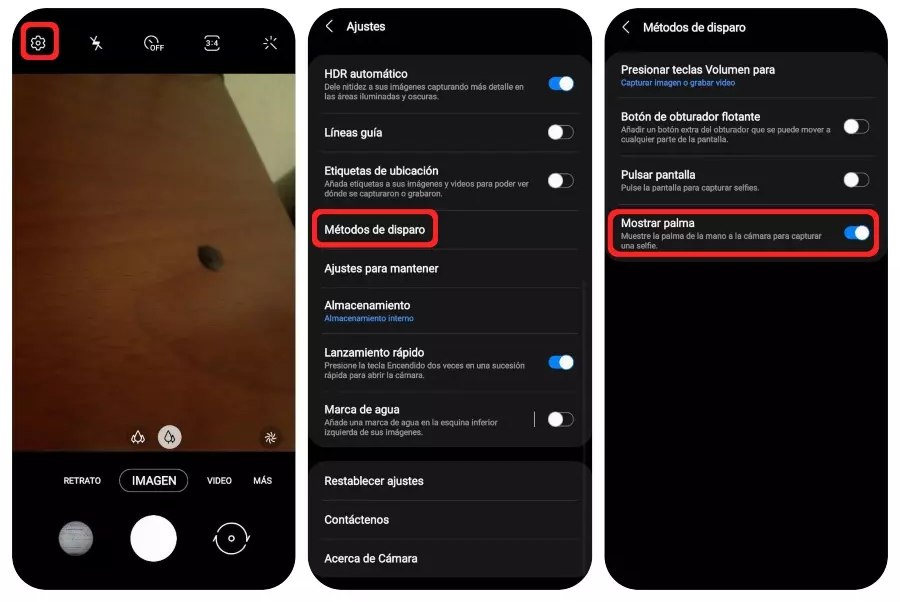
Para hacer selfies con el gesto de palma en el Samsung Galaxy A15 5G, hay que activar esta función. Así puedes hacerlo:
- Entra en la app de cámara de tu Samsung Galaxy A15 5G.
- Ahora ve a los ajustes de la cámara, pulsando en el botón de engranaje que se muestra en la parte superior izquierda de la app.
- Finalmente, busca la entrada de Métodos de disparo y activa la función de Mostrar palma mediante el interruptor.
Con esta función activada, solo tendrás que mostrar la palma al tener la cámara frontal encendida. De esta forma, el Samsung Galaxy A15 5G reconocerá el gesto y hará la foto en el momento.
Usa los gestos de navegación en el Samsung Galaxy A15 5G

La barra de botones de navegación en la parte inferior de la pantalla es cosa del pasado. No es práctica y ocupa espacio en la pantalla. Lo más sencillo para navegar en el sistema y moverse entre apps son los gestos de navegación. Así los puedes tener en tu Samsung Galaxy A15 5G:
- Abre los ajustes el móvil.
- Ve al apartado de Pantalla.
- Ahora entra en la sección de Barra de navegación.
- Para finalizar, selecciona la opción de Gestos de deslizamiento.
Inmediantamente, verás cómo la botonera de la pantalla desaparece. Ahora solo tendrás que hacer deslizamientos para ir hacia atrás (desde el lateral de la pantalla) o, bien, minimizar alguna aplicación (de abajo hacia arriba).
Usa el panel Edge para tener atajos y accesos directos en la pantalla
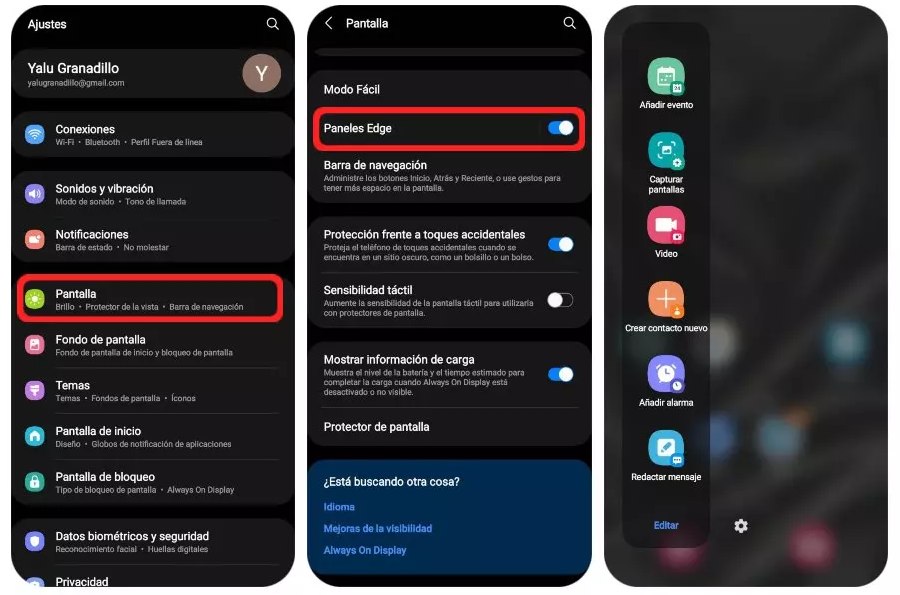
El panel Edge es una barra que contiene diversos atajos y accesos directos de apps y funciones del sistema. Este se abre deslizándolo desde el lateral del Samsung Galaxy A15 5G, pero antes hay que activarlo haciendo lo siguiente:
- Entra en Ajustes.
- Dirígete al apartado de Pantalla.
- Luego habilita la función de Paneles Edge a través del interruptor.
Ya con el el panel Edge activado en el Samsung Galaxy A15 5G, solo hay que personalizarlo. Para ello, ábrelo y pulsa en el botón de Editar, el último que aparece en el panel. Luego elige qué apps y funciones quieres que aparezcan en este.
Silencia las llamadas y alarmas con solo voltear el móvil o poner la mano encima de su pantalla
Una manera de silenciar las llamadas y alarmas en el Samsung Galaxy A15 5G es volteándolo boca abajo o poniéndo la mano encima de la pantalla. Para poder hacerlo, antes hay que activar la respectiva función de esta forma:
- Entra en Ajustes.
- Ve a Funciones avanzadas.
- Ahora dirígete a Movimientos y gestos.
- Por último, activa la función Silenciar con gestos.
Mantén la carga de la batería entre un 20% y 80%

Uno de los mejores consejos para sacar el máximo del Samsung Galaxy A15 5G que puedes seguir como usuario de este móvil es mantener la carga de la batería entre el 20% y 80%. Esto alargará la vida útil de la batería, al mismo tiempo en el que evitará que se degrade rápidamente.
También es recomendable cargarla de forma parcial, no de manera continua. Así se evitará que haya un calentamiento sostenido y prolongado en la batería. Además, hay que evitar darle un uso intenso al móvil cuando se está cargando, con el fin de que este no se sobrecaliente. El calor y el calentamiento excesivo los peores enemigos de la batería. Estos reducen su rendimiento rápidamente.
Activa las notificaciones flash para que este parpadee cuando lleguen nuevas notificaciones o suene la alarma
Puedes hacer que el flash de tu Samsung Galaxy A15 5G parpadee varias veces cada vez que haya una nueva notificación o suene la alarma. Estos son los pasos para activar la función de Notificación flash:
- Entra en Ajustes.
- Ve a Accesibilidad.
- Ahora pulsa en Ajustes avanzados.
- Pulsa en la casilla de Notificación flash.
- Finalmente, activa la opción de Notificación flash.
Usa la Vista emergente para tener varias ventanas de apps abiertas al mismo tiempo
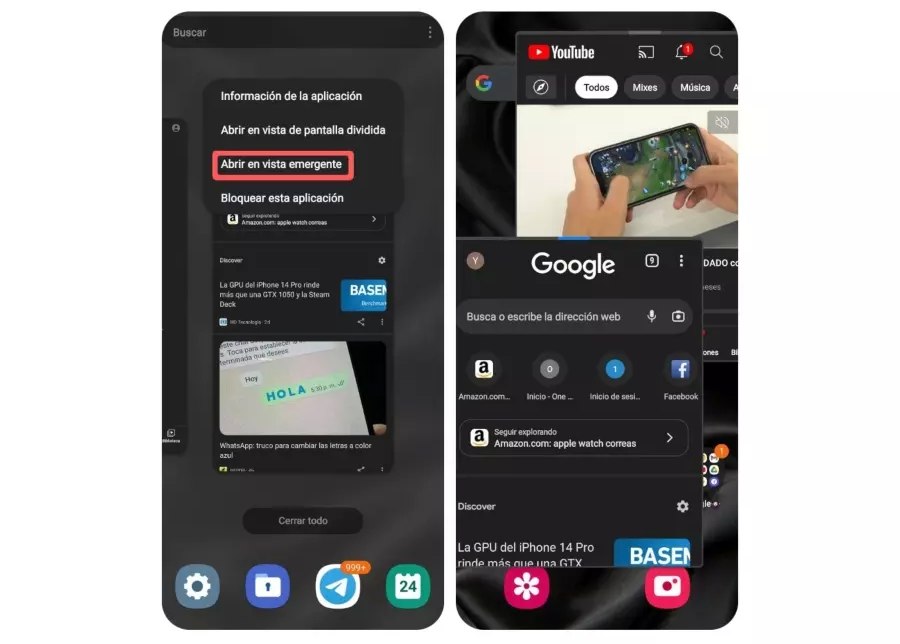
La función de Vista emergente es parecida a la de Pantalla dividida. La diferencia es que con Vista emergente las ventanas de las apps abiertas se pueden mover libremente y de forma individual. Además, con esta función se pueden abrir más de dos apps. Así la puedes activar:
- Lo primero que hay que hacer es abrir una o varias apps para luego minimizarlas. De esta forma, aparecerán en el apartado de apps recientes, el cual hay que abrir. Para ello, hay que deslizar el dedo desde abajo hacia arriba.
- Ahora presiona el icono de la app que quieres que aparezca en la vista emergente.
- Luego presiona en el botón de Abrir en vista emergente.
Libera la RAM al cerrar las apps en segundo plano para mejorar el rendimiento del móvil
Tener muchas apps abiertas en segundo plano consume la RAM, haciendo que el móvil vaya más lento, sufra de lag y se caliente de forma excesiva, lo que empeora el rendimiento del mismo. Por ello, hay que mantener la memoria RAM lo más libre que se pueda. Para ello, hay que cerrar el mayor número de apps posibles. Es fácil, y así lo puedes conseguir:
- Abre el apartado de Apps recientes, deslizando el dedo desde abajo de la pantalla hacia arriba.
- Ahora cierra las apps que no estés usando, deslizándolas hacia arriba. De ser posible, ciérralas todas.
Mantén la memoria interna con más de 20% de espacio libre
Por último, y ya para finalizar este listado de 15 trucos y consejos para sacar el máximo del Samsung Galaxy A15 5G, tenemos que hablar sobre la memoria del móvil. Para que este tenga un rendimiento más fluido en el día a día, debe contar con más de un 20% de memoria interna libre. Es decir, en el caso del modelo con 128 GB, hay que dejar no menos de 25 GB sin ocupar. De esta forma, el móvil irá con menos lag y se sentirá más rápido a la hora de abrir y ejecutar apps, juegos y todo tipo de tareas. Esto también evitará que se pierdan datos de forma imprevista e indeseada, pues cuando la memoria interna está llena o a punto de estarlo, pueden presentarse errores en la lectura y búsqueda de archivos y documentos.